V současné realitě již není luxusní tiskárna, ale vědomá potřeba. Tiskové zařízení je potřeba nejen pro kancelářský personál, ale také pro každého, kdo pracuje na dálku – účetní, ekonomové, copywriters, grafiky. Po zakoupení funkčního produktu však mnoho uživatelů internetu čelí problémům při aktivaci možností operace pro periferii.

Připojení přes síťový kabel
Moderní uživatelé Připojení počítače k tiskárně, použijte jeden z několika způsobů – odpovídají zařízení pomocí sítě USB Wire, upravte ji pro práci na bezdrátové síti. Například síťový kabel má mnoho výhod. Zahrnuje různé dráty izolované od sebe, kombinované do husté skořepiny. Taková izolace je vyrobena z polyvinylchloridu, polyethylenu nebo polypropylenu a dostatečně silný, aby se zlomil. Jestliže, řekněme, zaměstnanec Office se rozhodl použít síťový kabel, vyhrát:
- v nákladech na výrobek;
- Jednoduchým způsobem připojit.

Síťové kabely jsou často používány jako prvky součástí. Jsou uvedeny do výrobce do krabice s pokyny a tiskárnou, aby uživatel po akvizici zařízení mohla okamžitě spustit práci. Zaměstnanci úřadu s velkým zážitkem s žádnými problémy s odpovídajícími dvěma zařízeními – tiskárnou a počítačem se systémem Windows operačního systému.

Pro nezkušené uživatele, upřesnit pořadí připojení pomocí síťového kabelu.
Postup je jednoduchý a s připojením funkčního produktu k počítači se každý začátečník vyrovnat se spuštěním aktivace. Sekvenční kroky jsou popsány níže.
- Jeden konec drátu držet se pólu PC (konektor USB) a druhý v zásuvce tiskového zařízení.
- Zapněte stroj kliknutím na tlačítko.
- Nainstalujte software z disku (potápěč).
- Počkejte na dokončení procesu párování dvou zařízení.



Poslední etapa je vytisknout testovací stránku (on nezávisle nabídne). V některých případech, zejména když tiskové zařízení zastaralého modelu, musíte tiskárnu připojit ručně. To lze provést následujícím způsobem.
- Připojte kabelový počítač a periferní zařízení.
- Instalovat software.
- Aktivace „Ovládací panel“ v PC.
- Vyhledejte řetězec „Zařízení a tiskárny“.
- Klikněte na položku Přidání tiskárny „.
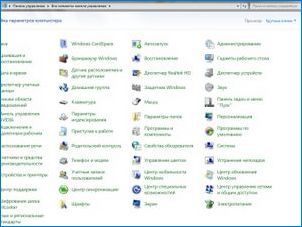
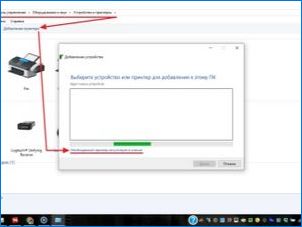
Dále je třeba dodržovat doporučení průvodce „Připojení“. Mohou se lišit v závislosti na instalovaném operačním systému, ale obecně, jasně demonstrovat dokončení procesu konjugace.
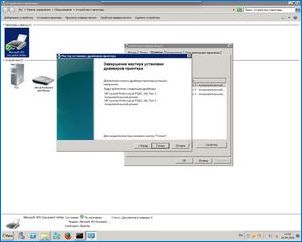
Jak se připojit přes USB?
Pokud nezjistí schopnosti tiskárny, ať už může pracovat přes Wi-Fi, pokud je vhodný konektor na směrovači, metoda níže pomůže vyřešit problém. Za prvé, pro připojení počítače a pomocného stroje, můžete použít dodanou šňůru. Další postup.
- Volání příkazového řádku – volič v poli Vyhledávání „Spustit hodnotu CMD“.
- Zadejte příkaz ipconfig a klepněte na tlačítko Enter.
- Zapište nebo si pamatujte na adresu routeru.
- Zavřít příkazový řádek.
- Z nabídky „Start“ otevřete „zařízení a tiskárny“.
- Vyberte „Přidat tiskárnu“.
- Aktivovat „Přidat místní tiskárnu“.
- Vložte zaškrtnutí v řádku „Vytvořit nový port“.
- V okně, které se otevře, vytiskne hodnotu standardního portu TPC / IP a klikněte na tlačítko Další „.
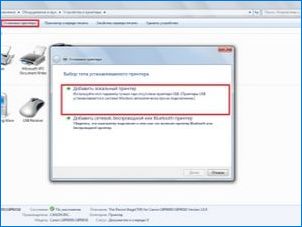
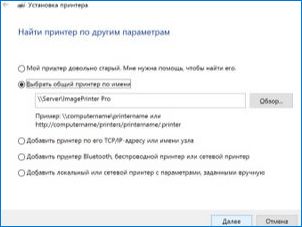
Poté se zobrazí nové připojení. Když počítač najde požadovaný port, otevře se nové okno, kde potřebujete dát DAW v „Zvláštní“ odstavec a klepněte na tlačítko „Parametry“.
Ve volných polích („název portů“, „název tiskárny“ nebo „IP adresa“) zadejte hodnoty dříve zaznamenané z příkazového řádku. Také v dolní části označte položku LPR a klepněte na tlačítko OK. „Instalace tiskárny“ se zobrazí, kde „speciální“ a klikněte na „Další“. V okně, které se zobrazí, zadejte nový název nebo nechte vše beze změny. V závěrečné fázi zadejte „Ne Sdílení této tiskárny“ a vytiskněte zkušební stránku.
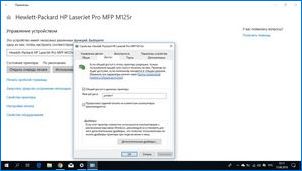
Možné problémy
Při použití periferních zařízení poslední generace obtíží s připojením k počítači nenastane. Po instalaci softwaru počítač obvykle najde zařízení nezávisle. Existují však situace, kdy uživatel stále musí zasahovat do procesu konjugace a ručně přizpůsobit práci. Má smysl seznam základních problémů, kterým čelí uživatelé při připojování periferního zařízení a jak je vyřešit.
- Počítač nerozpozná tiskárnu. Zde se můžete pokusit připojit konektor USB na jiný port PC, přeinstalovat ovladač nebo najít na internetu na webových stránkách výrobce aktualizovaný software. To je notemy ověřeno, že tiskové zařízení je bezpečně připojeno k síti 220 Volt.
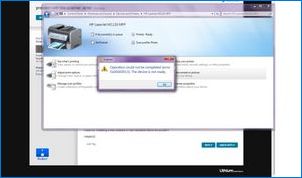
- Pokud počítač stále nevidí tiskárnu, musíte restartovat počítač a pokusit se znovu vytvořit připojení. V jiném případě otevřete „Ovládací panel“ a pokuste se konfigurovat pár pomocí pomocí Průvodce připojením „.

- Zřídka, ale stává se, že tiskárna se zlomila. Poruchy mohou být způsobeny nesprávným odpojením zařízení po předchozím tisku dokumentů, například když vypnutí není provedeno tlačítkem, ale tahání vidlice z výstupu. V tomto případě se bude muset kontaktovat servisní středisko.

- V některých modelech tiskáren, tlačítko napájení při zapnutí by mělo být drženo několik sekund, Na periferní zařízení připravené pro práci. Bez této akce aktivujte tiskárnu nebude fungovat.

- Často je nedostatek párování mezi zařízeními spojeno s vadným kabelem. Co dělat v této situaci? Změňte kabel a znovu připojte.
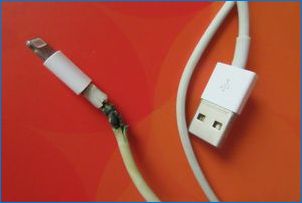
Pokud nejsou chybné chyby detekovány nebo opraveny, ale tiskárna není připojena, v tomto případě může zkušený specialista pomoci. Možná, že v přístroji existují mechanické poškození, dostupnost problémů se softwarem. Chcete-li tiskárnu připojit sami, musíte nejprve pečlivě přečíst pokyny a poté spusťte úmyslnou akci. A nezapomeňte na instalaci aktuálních ovladačů, stejně jako správně vypnout tiskové zařízení po dokončení tiskové fronty.
Jak připojit tiskárnu přes USB v systému Windows 10, podívejte se dále.

Jaký typ tiskárny máte a jaký operační systém používáte na počítači?
Jak připojím tiskárnu k počítači pomocí kabelu? Potřebuji vědět, jaké kroky je třeba podniknout a jaký kabel použít k propojení tiskárny s mým počítačem. Děkuji!